Obtén el mejor software de edición de video para principiantes
Sep 20, 2024• Última Solución
¿Qué puede hacer un software de edición de video por ti? Con los programas de edición de video, es posible crear y compartir videos graciosos o conmovedores, los cuales pueden llevar consigo preciosos recuerdos de amigos y familia. En mi opinión, un software de edición de video para principiantes debería ofrecer herramientas prácticas para importar, organizar, editar y compartir videos rápida y fácilmente. En este artículo, presentaremos un buen software de edición de video para principiantes - Wondershare Filmora Video Editor es reconocido por sus funciones intuitivas y fáciles de utilizar, así como sus herramientas detalladas a las que también se puede acceder si es necesario, tales como picture-in-picture, incrementar/reducir velocidad, modificación de voz, etc. Descarga ahora la versión de prueba gratuita del editor de video aquí debajo.
Software de edición de video gratuito para principiantes:


Función clave de Wondershare Filmora (antes Wondershare Video Editor)
Aquí están las funciones clave del Wondershare Filmora (antes Wondershare Video Editor). Dependiendo de si se encuentra en Mac OS X (compatible Mountain Lion), la versión Mac es ligeramente diferente, pero todas las funciones para usuarios novatos están incluídas. Aunque creemos que es la mejor elección para principiantes, los usuarios que editan videos con un nivel de conocimiento intermedio también pueden encontrar en éste una gran ayuda.
- Soporta todos los formatos de video populares SD y HD, incluyendo MP4, AVI, MOV, M4V, MKV, WMV, MPEG, VOB, AVCHD (MTS/M2TS), TP/TRP/TS/M2T, y así en adelante.
- Incluye todas las herramientas comunes de edición como rotar, recortar, mezclar etc.
- Agregar título animado con fuente personalizable, color, efecto de texto, etc.
- Calibrar video/fotos con herramientas como Contrast, Saturation, Brightness y Hue.
- Cambiar tu video con más de 50 efectos visuales preconfigurados.
- Agregar transiciones entre clips y aplicar efectos de movimiento a tus fotos.
- Crear fácilmente pistas con picture-in-picture (sobreposición de imagen/video). (Avanzado)
- Aplicar Más velocidad, Cámara Lenta y efectos de modificación de voz. (Avanzado)
- Agregar clips de Intro/Créditos incorporados para crear un gran filme.
- Grabar videos y doblajes con una cámara web y micrófono con un clic.
Pasos Fáciles para Usar el Mejor Software de Edición de Video para Principiantes
Aunque es fácil de usar, te mostramos cómo comenzar a aprender sobre el proceso de trabajo de este creador de edición de video tan pronto como sea posible.
Paso 1: Importar archivos de video al editor de video
Encuentra tu forma preferida de importar archivos de video: puedes o hacer clic en "Import" para agregar archivos de video existentes en tu computadora, o arrastrar y soltar archivos en el User's Album. Todos los archivos agregados se visualizarán con vistas miniatura en el álbum. Haz doble clic en cualquiera para obtener una vista previa en la ventana a la derecha para este propósito. Ahora tus archivos de video están bien organizados en el programa. Puedes encontrar un video fácilmente y efectuar cambios sin afectar el archivo original.
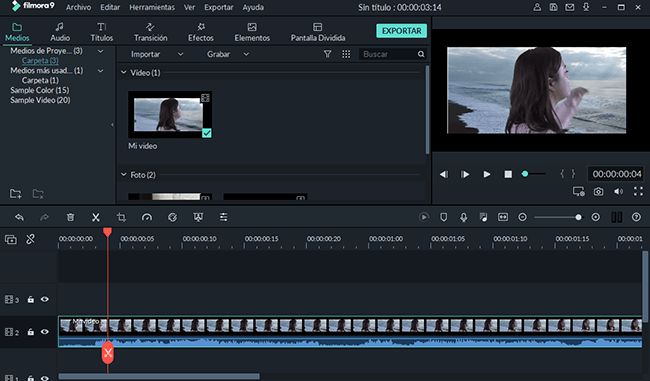
Paso 2: Editar y personalizar archivos de video
Para editar archivos de video, arrástralos a la pista de videos en el Timeline. Aquí está cómo realizar la edición: 1. Haz doble clic en cualquier video para hacer su edición básica, incluyendo rotar, recortar, cambiar el contrast/saturación/brillo y aumentar o reducir su velocidad, modificar voz, etc. 2. En el Timeline, arrastra la barra deslizante sobre la cual debes mantener el cursor para que ésta aparezca para recortar video/audio. 3. Pon el indicador de tiempo y haz click en el botón Cut para partir el video. 4. Arrastra texto o efectos de video (más de 50) a la pista de video para agregar capturas y efecto y personalizarlas.
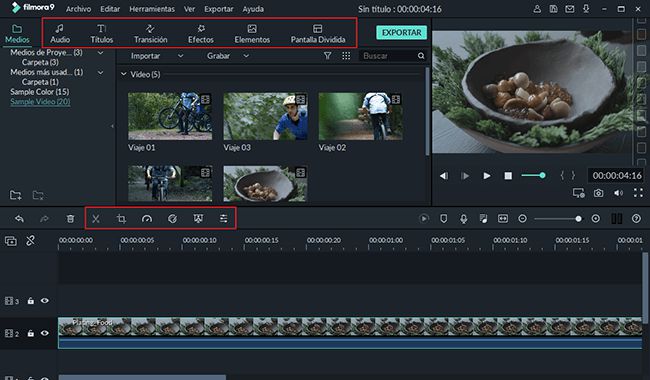 .
.
Paso 3: Agregar una transición (Opcional)
Este software de edición de video para novatos te permite realizar presentaciones de imágenes a partir de fotos para contar una historia completa. Haz clic en la pestaña "Transition" en la ventana principal y verás que se te proveen 48 efectos de transición. Arrastra tu preferido hacia la foto o el video para aplicarlo. Si no quieres escoger uno por uno, haz clic derecho en una transición, y selecciona la opción "Random to All" (Uno al azar para todos) o "Apply to All" (Aplicar a todos).
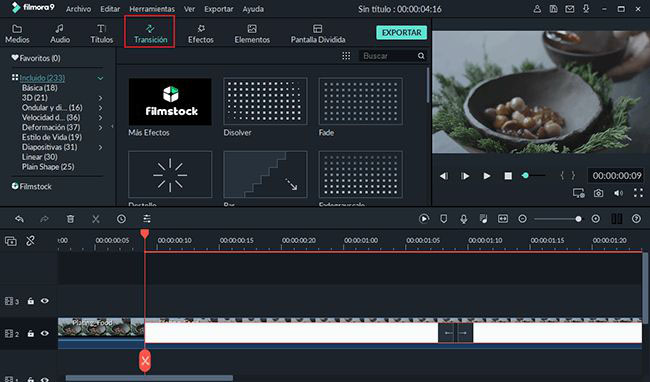
Paso 4: Comparte fácilmente con tu familia y amigos
Compartir es lo que valora este software de edición de video. Luego de que tu edición está completa, haz clic en "Create" para escoger la forma en la que te gustaría compartir tus videos. El video puede ser creado en todos los formatos populares y para ser reproducido en aparatos portátiles. También puedes compartir la creación de tu video en YouTube o grabar directamente a DVD para reproducirla en tu TV.

Software fácil de Edición de Video para Mac
Este editor de video sencillo para principiantes mejora tus videos y agrega toques finales como títulos y efectos especiales antes de compartirlos con el mundo. Es más fácil de usar que el famoso Windows Live Movie Maker para Windows y el iMovie para Mac (compatible con Mac OS X 10.8), y al mismo tiempo, viene con funciones importantes que te permiten editar videos como un profesional. Escógelo tomando en cuenta tu sistema operativo. En el artículo de Los 10 mejores programas gratuitos de edición de video para Mac puedes encontrar más opciones de editores de vídeo gratuitos para Mac.
Nota: Ten en mente que Wondershare Filmora Video Editor no es un programa de edición de video tan poderoso como Sony Vegas Pro para Windows o Final Cut Pro para Mac, los cuales son famosos por su omnipotencia y controles precisos en cada detalle. Sólo es un software de edición de video decente para principiantes que incorpora funciones fáciles de usar y por un precio razonable.
Descarga gratis creador de edición de video sencillo para novatos



Editor de video potente y fácil de usar para todos los creadores.
Pruébalo Gratis Pruébalo Gratis Pruébalo Gratis
Recursos gratis de efectos para que tus vídeos sean súper atractivos.
Explora Más Explora Más Explora Más



